Anwahl der editor-funktionen, Editieren bei aktiver baumanzeige, 2 der smar t.t u rn edit o r – HEIDENHAIN SW 54843x-03 DIN Programming Benutzerhandbuch
Seite 40
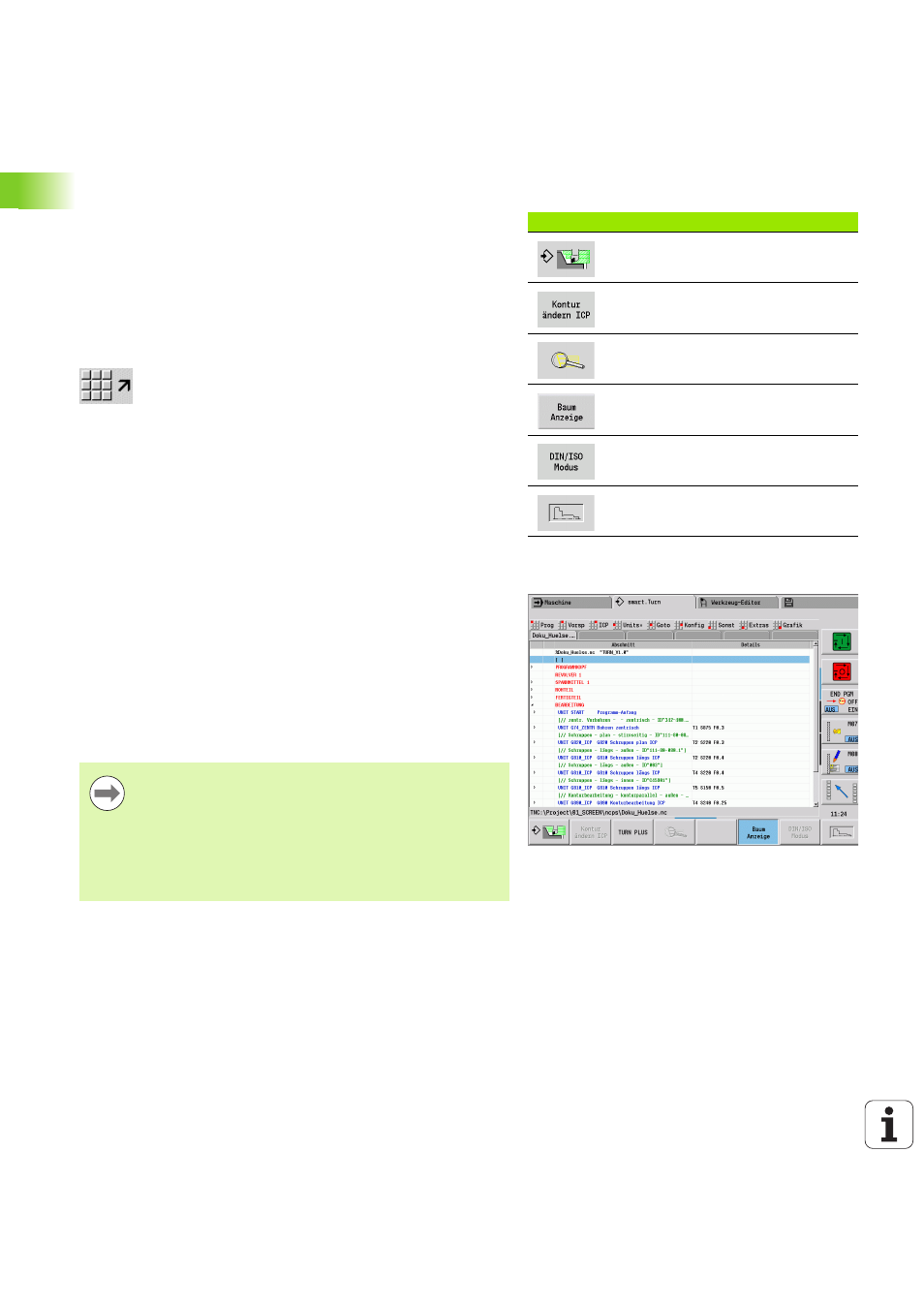
38
NC-Programmierung
1.
2
Der
smar
t.T
u
rn
Edit
o
r
Anwahl der Editor-Funktionen
Die Funktionen des smart.Turn-Editors sind auf das „Hauptmenü“ und
mehrere „Untermenüs“ aufgeteilt.
Die Untermenüs erreichen Sie:
durch Anwahl der entsprechenden Menüpunkte
durch Positionierung des Cursors in dem Programmabschnitt
Das übergeordnete Menü erreichen Sie:
durch Betätigen der ESC-Taste
durch Betätigen des Menüpunktes
Softkeys:
Für den schnellen Wechsel in „Nachbar-Betriebsarten“,
den Wechsel der Editierfenster oder der Programmansicht und zum
Aktivieren der Grafik stehen Softkeys zur Verfügung.
Editieren bei aktiver Baumanzeige
Klappen Sie die Programmabschnitte auf, indem Sie die rechte
Cursortaste verwenden.
Positionieren Sie den Cursor auf die Programmzeile, die Sie
verändern möchten und betätigen Sie erneut die rechte Cursortaste.
Die Steuerung wechselt automatisch in die DINplus-Ansicht.
Nehmen Sie die gewünschte Änderung vor.
Kehren Sie in die Baumanzeige zurück und klappen Sie den
Programmabschnitt wieder zu, indem Sie die linke Cursortaste
verwenden.
Softkeys bei aktivem Programmfenster
Startet das aktuelle Programm in der
Simulation.
Öffnet die Kontur, in der der Cursor
steht, im ICP.
Aktiviert die Lupe in der
Konturanzeige.
Wechselt zwischen DINplus-Ansicht
und Baumanzeige.
Wechselt zwischen Unit- und DIN/
ISO-Modus.
Aktiviert die Konturanzeige und startet
das Neuzeichnen der Kontur.
Passen Sie die Baumanzeige im Anschnitt BEARBEITUNG
an Ihre Bedürfnisse an, z. B. indem Sie mehrere Units zu
einem eigenen Blockbereich zusammenfassen.
Definieren Sie den neuen Blockbereich, indem Sie am
Anfang des gewählten Programmabschnitts das DINplus-
Wort BLOCKSTART und am Ende das DINplus-Wort
BLOCKEND einfügen. Die DINplus-Wörter finden Sie im
Menü Extras > Menüpunkt DINplus Wort einfügen.